Outlook-fout 0x800CCC69 in Windows oplossen
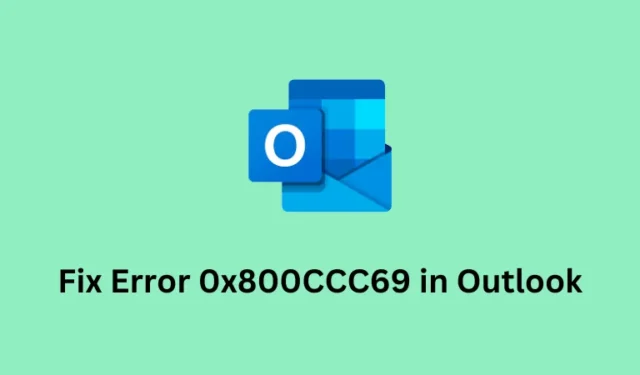
Microsoft heeft Outlook enorm verbeterd en onlangs gekoppeld aan de standaard Mail-app in Windows 11. Als u deze nieuwe Outlook gebruikt, kan een fout 0x800CCC69 voorkomen dat u er e-mails doorheen ontvangt of verzendt. Als u met deze foutcode worstelt, bespreken we hierin hoe u dit probleem op een Windows-pc kunt oplossen.
Deze fout is niet nieuw, aangezien deze ook in oudere exemplaren van Outlook voorkwam. Als u deze fout tegenkomt in Microsoft Office 10, 13 of 16, ga dan naar dit gedeelte en pas de daar besproken oplossing toe.
Outlook uitschakelen in Windows 11/10
Wat is fout 0x800CCC69 in Outlook?
- Probleem met uw internetverbinding : Als u verbonden bent met een traag netwerk, verander dan uw ISP of maak verbinding met een beter netwerk.
- Corrupte Outlook-gegevensbestanden : dit probleem kan mogelijk worden opgelost door de Outlook-bestanden te herstellen of opnieuw in te stellen.
- Onjuiste e-mailinstellingen of probleem met uw e-mailserver : dit gebeurt meestal wanneer u een oudere versie van Microsoft Store gebruikt. U kunt gratis upgraden naar Microsoft 365 (office) of gewoon de SMTP-bestanden repareren.
Bewezen manieren om Outlook-fout 0x800ccc69 op te lossen
Aangezien er verschillende versies van Outlook beschikbaar zijn voor gebruikers, verschilt de oplossing in elk geval. We hebben drie verschillende manieren opgenomen waarop u deze foutcode kunt oplossen. Zorg ervoor dat u uw e-mailadres, aanmeldingsgegevens en serverparameters verifieert voordat u oplossingen probeert.
1. Repareer en reset Outlook
Outlook is een zelfstandige app in Windows en daarom kunt u beginnen met het repareren of opnieuw instellen van de toepassing zelf. Als zowel de herstel- als resettaken de foutcode 0x800ccc69 niet kunnen oplossen, kunt u Outlook beter opnieuw installeren. Hier is hoe –
- Druk op Windows + X en selecteer Geïnstalleerde apps .
- Het systeem zal u doorverwijzen naar Instellingen > Apps > Geïnstalleerde apps.
- Scroll naar beneden en zoek Outlook vanaf hier.
- Wanneer gevonden, klikt u op de drie beschikbare stippen ernaast en selecteert u Geavanceerde opties.
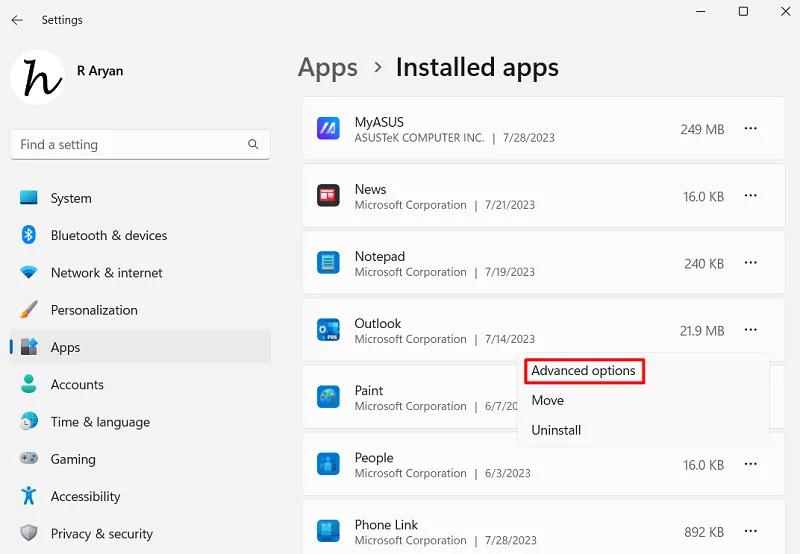
- Blader op het volgende scherm omlaag naar het gedeelte Opnieuw instellen en klik op Herstellen .
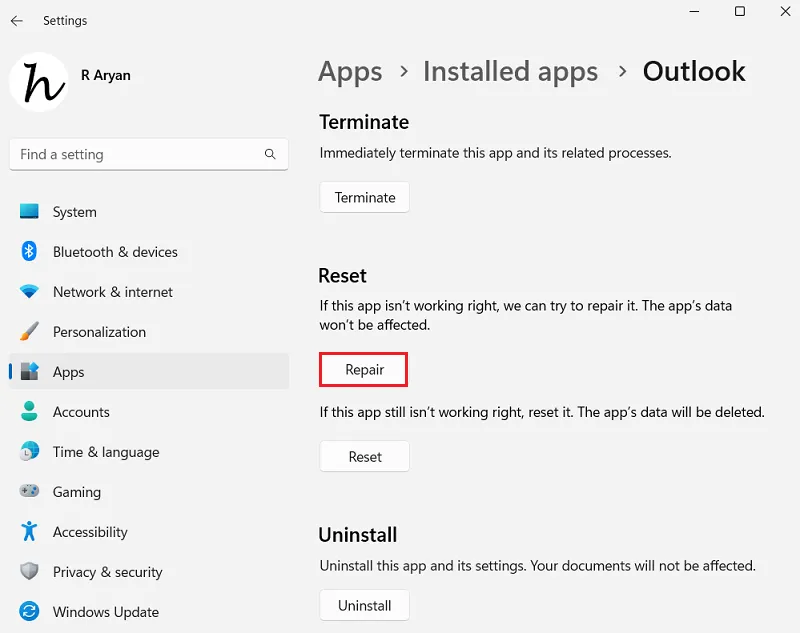
- Wacht een paar seconden terwijl het systeem Outlook herstelt.
- Nadat dit voorbij is, start u uw pc opnieuw op en controleert u of u Outlook zonder problemen kunt openen.
Als het probleem daarna nog steeds aanhoudt, kunt u opnieuw naar Instellingen > Apps > Geïnstalleerde apps > Outlook gaan en deze keer Outlook resetten .
2. Herstel en reset Microsoft 365
Als u Microsoft Office 365 op uw computer hebt geïnstalleerd, moet u ook proberen deze app te repareren en opnieuw in te stellen. De stappen blijven identiek aan wat we in het bovenstaande gedeelte hebben genoemd. Hier is hoe –
- Druk op Windows + I om Instellingen te starten .
- Ga naar Apps > Geïnstalleerde apps en scrol omlaag naar Microsoft 365 (Office).
- Klik op de drie stippen aan de rechterkant en selecteer Geavanceerde opties .
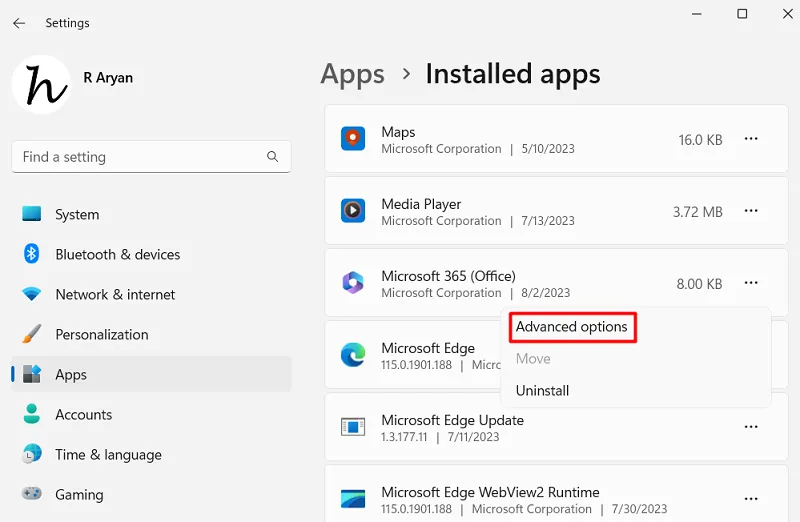
- Begin op het volgende scherm met het beëindigen van de toepassing, gevolgd door Repareren en vervolgens de optie Reset . Start uw pc opnieuw op na het uitvoeren van elke reparatietaak.
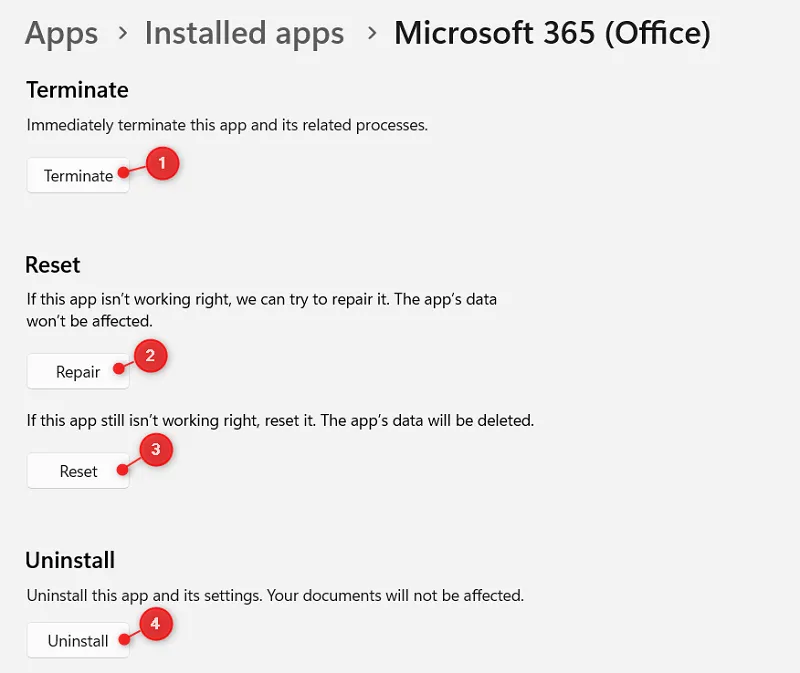
- Als de foutcode 0x800ccc69 ook daarna blijft bestaan, kunt u Microsoft 365 van uw computer verwijderen.
Start uw computer opnieuw op en wanneer deze opnieuw is opgestart, installeert u Microsoft 365 opnieuw vanuit de Microsoft Store.
3. Configureer uw SMTP-instellingen in Outlook
Als u een foutcode 0x800CCC69 tegenkomt bij het openen van Outlook vanuit Microsoft Office 10, 13 of 16, moet u de SMTP-instellingen controleren en wijzigen. Hier leest u hoe u deze taak uitvoert –
- Open eerst Microsoft Outlook (versie 10, 13 of 16), afhankelijk van wat op uw pc is geïnstalleerd.
- Ga naar Bestand > Accountinstellingen en selecteer uw account.
- Wanneer het venster Account wijzigen wordt geopend, controleert u of de instellingen voor de inkomende e-mailserver en de uitgaande e-mailserver (SPTP) overeenkomen met uw e-mailprovider.
- Als hetzelfde verschilt, moet u updaten met de relevante instellingen.
- Wanneer de inlogpagina van Microsoft Office wordt geopend, probeert u zich aan te melden bij uw account met de juiste inloggegevens.
Dat is alles, ik hoop dat u door de bovenstaande reeks van drie oplossingen te volgen, nu de foutcode 0x800CCC69 in uw Outlook-profiel kunt oplossen.



Geef een reactie